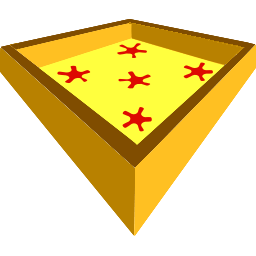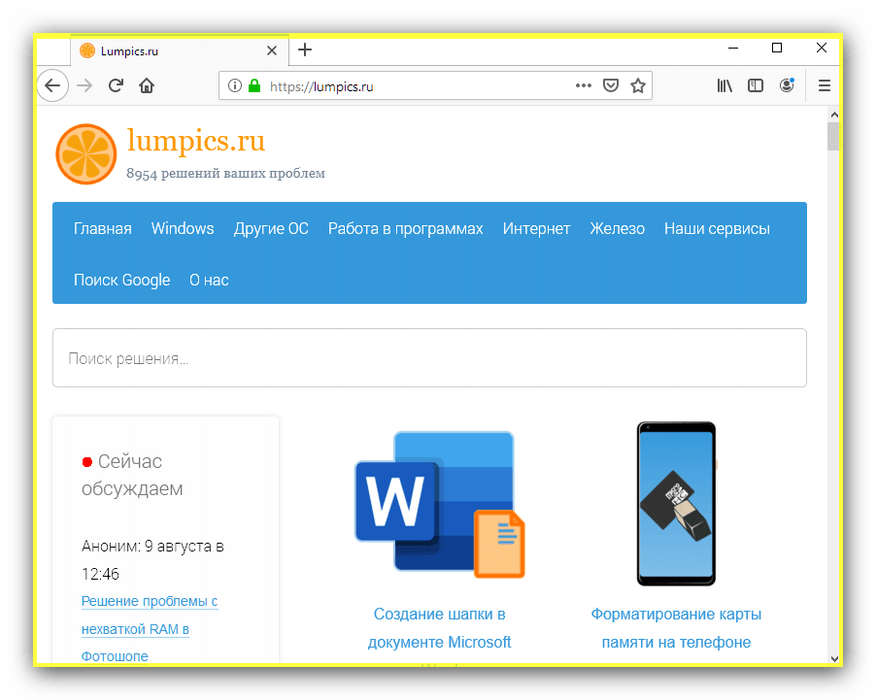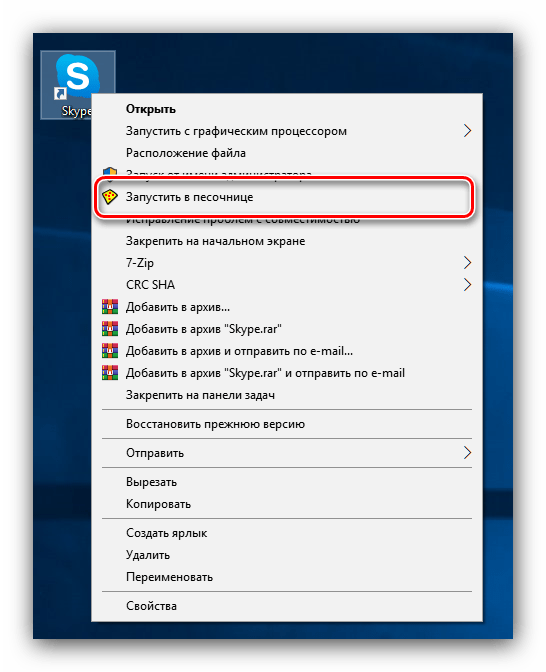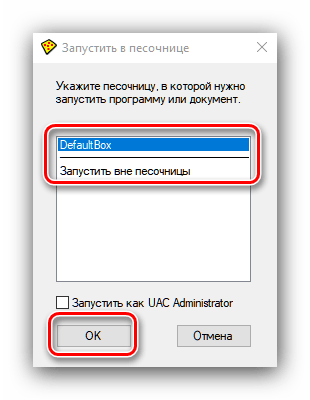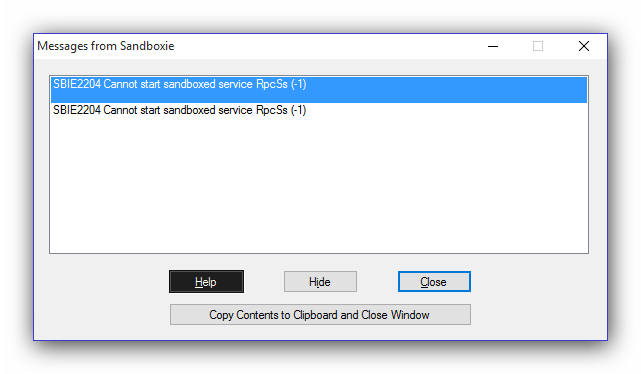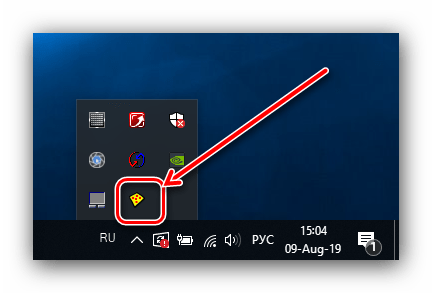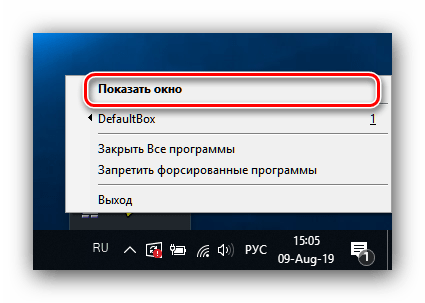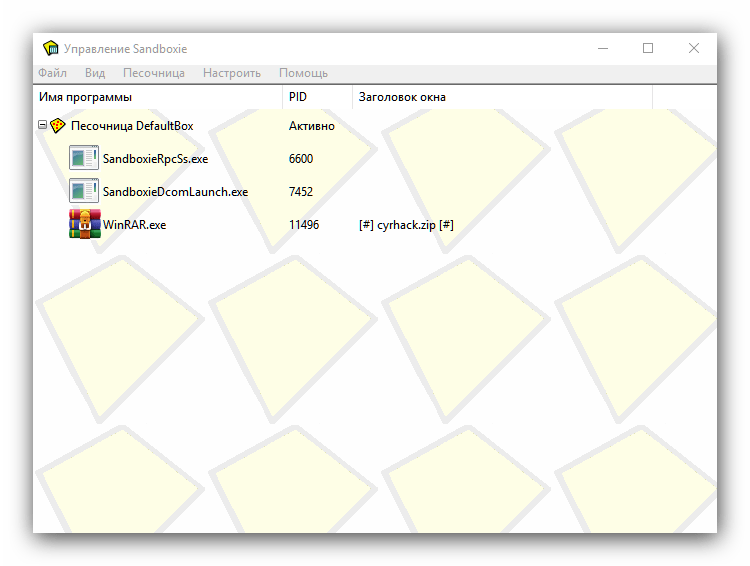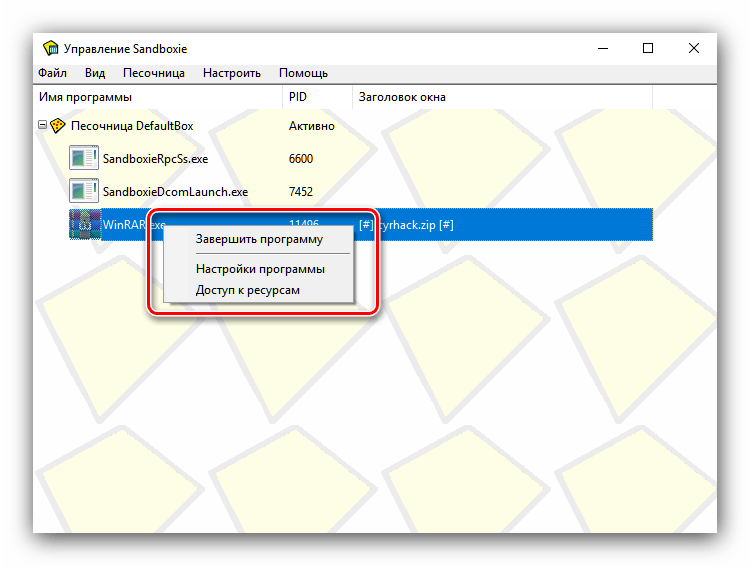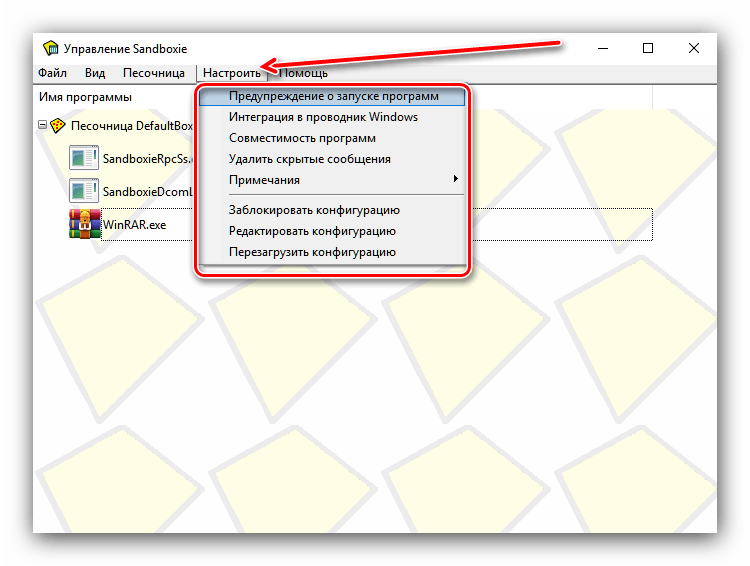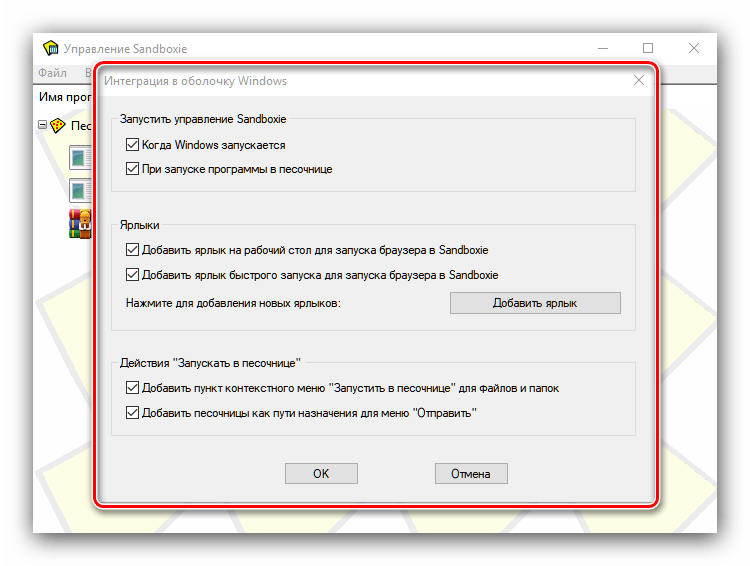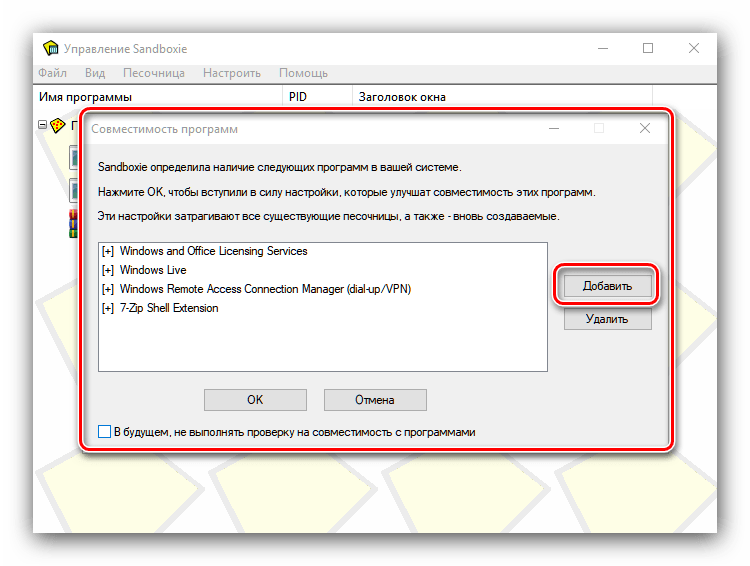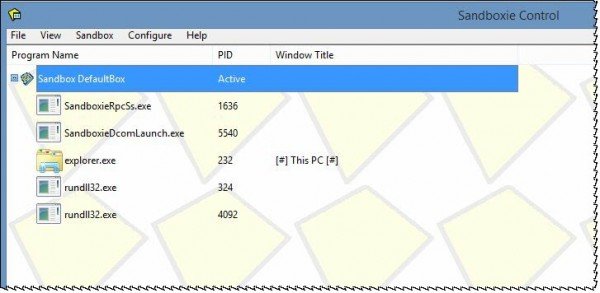Sandboxie – программа, позволяющая запускать любые приложения в защищённой виртуальной среде – песочнице.
Любая программа, открытая в песочнице, не будет иметь доступа к системным файлам, реестру Windows, а следовательно, не сможет внести какие-либо изменения, или навредить операционной системе, так как выполняется в изолированной среде.
Обратите внимание: запуская подозрительную программу в Sandboxie, вы исключаете риски повреждения вашей основной операционной системы. В песочнице можно запускать даже вредоносные программы, но всё же для этих целей лучше использовать виртуальные среды. (виртуальные машины, например, VirtualBox или VMware Workstation Player).
Далее разберёмся с базовыми настройками и возможностями этой программы – как использовать песочницу Sandboxie (на примере Sandboxie Plus) для безопасного интернет-сёрфинга, загрузку файлов и их восстановление, а также процесс установки и запуска приложений в изолированной среде.
Что выбрать и чем отличаются Sandboxie и Sandboxie Plus
В настоящее время существует несколько версий песочницы Sandboxie:
В настоящее время, на официальном сайте Sandboxie рекомендуется использовать новую версию – Sandboxie Plus, разрабатываемую Дэвидом Ксанатосом (David Xanatos).
Как пользоваться Sandboxie Plus
Включение русского языка
Options → Global Settings → Auto Detection → выберите «русский» → перезапустите программу, чтобы изменения вступили в силу.
Интерфейс
Теперь рассмотрим интерфейс Sandboxie Plus. Главное окно имеет две панели. Верхняя панель отображает песочницу по умолчанию – DefaultBox.
Для создания новой песочницы:
- Кликните правой кнопкой мыши в пустой области → Создать песочницу.
Действия с песочницей:
- Клик правой кнопкой мыши по вашей песочнице или DefaultBox → откройте контекстное меню;
- Используя пункт «Запустить», вы можете открыть в изолированной среде (песочнице): ту или иную программу, командную строку, проводник Windows или веб-браузер, установленный в системе по умолчанию (это может быть: Microsoft Edge, Google Chrome, Яндекс.Браузер, Opera, Brave или любой другой браузер, которой вы выбрали);
Понять, что программа или браузер, запущенна именно в песочнице Sandboxie, можно по жёлтой рамке (она отображается при наведении курсора на границу активного окна).
При этом заголовок окна программы будет заключен в символы [#], например [#] 7-Zip [#]. Это индикаторы того, что программа работает внутри Sandboxie.
Эти параметры (цвет границы изолированного окна и индикатор песочницы в заголовке [#]) можно изменить в настройках песочницы:
- Кликните правой кнопкой мыши по песочнице или DefaultBox → в контекстном меню выберите пункт «Опции песочницы».
Браузер в песочнице
Браузером, открытом в песочнице, можно пользоваться как обычно. Так, если использовать браузер в песочнице, то при заражении веб-браузера вредоносным ПО, угроза не сможет проникнуть в ОС Windows, так как обозреватель работает в среде, изолированной от операционной системы. Песочница также ограничивает возможности отслеживания файлов cookie.
Обратите внимание, что Sandboxie не обеспечивает анонимный веб-сёрфинг, как при использовании VPN сервисов или Tor.
Загрузка и восстановление файлов
Если вы скачали тот или иной файл, используя браузер, запущенный в песочнице, то он не будет отображаться в папке «Загрузки» на компьютере, так как загрузка в песочнице тоже изолирована.
Доступ к загруженным из песочницы файлам можно получить двумя путями:
- Кликните правой кнопкой мыши по песочнице или DefaultBox → в контекстном меню выберите пункт «Восстановить файлы» → выберите нужный файл → Восстановить. После этого он будет доступен в вашей папке «Загрузки» на компьютере.
- Кликните правой кнопкой мыши по песочнице → «Посмотреть содержимое» → drive → найдите свой файл в содержимом песочницы (путь соответсвует вашей папке загрузок по умолчанию).
Установка и удаление программ в Sandboxie
Запуск подозрительных (ненадёжных) программ в изолированной среде Sandboxie исключает риск повреждения операционной системы Windows. Эту возможность можно использовать для ознакомления с интерфейсом, возможностями той или иной программы, которую вы не планируете устанавливать, или сомневаетесь в её безопасности.
Некоторые настройки
В разделе: Опции песочницы (клик правой кнопкой мыши по названию песочницы) → Общие настройки → Параметры файла, можно задать дополнительно параметры удаления песочницы, отметив пункт «Защитить эту песочницу от удаления или очистки»;
Запретить общий двусторонний буфер обмена между песочницей и операционной системой:
Общие настройки → Опции доступа → отметьте галочкой «Block read access to the clipboard»
Настройки также позволяют установить интернет-ограничения, заблокировав доступ в Интернет для всех программ, кроме добавленных в список.
Принудительные программы – позволяет запускать выбранные приложения в песочнице по умолчанию.
Если у вас мало места на диске «C», то используя глобальные настройки программы, можно указать другой диск, на котором будут храниться «песочницы».
Опции → Глобальные настройки → Расширенные настройки → Песочница по умолчанию → укажите другую папку на компьютере по вашему выбору.
Если у вас возникли сложности по использованию программы, то на форуме сообщества Sandboxie, вы сможете найти возможное решение своей проблемы или задать свой вопрос другим пользователям.
А вдруг и это будет интересно:
- Как вернуть Windows 10 в исходное состояние
- Включение схемы электропитания «Максимальная производительность» в Windows 10
- Windows 10: как добавить «Загрузка последней удачной конфигурации» в меню F8
- Never10: отключаем обновление до Windows 10
- WinRAR: настройка автоматического резервного копирования
- Как очистить историю фоновых изображений рабочего стола в Windows 10
Дата: 2021-06-09 | Размещено в Статьи
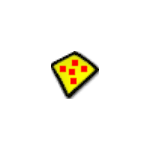
В этом кратком обзоре — об использовании Sandboxie для запуска программ в изолированной среде, что позволит обезопасить вашу систему от потенциально нежелательных изменений, основных настройках и функциях песочницы. И предваряя текст, сразу сообщаю, что рекомендую рассматриваемый продукт к использованию.
Использование Sandboxie
После установки Sandboxie на компьютер или ноутбук вы сразу сможете запускать программы в песочнице с параметрами по умолчанию одним из следующих способов:
- Нажать правой кнопкой мыши по ярлыку или исполняемому файлу программы, выбрать пункт «Запустить в песочнице» и указать конкретную песочницу (DefaultBox — песочница с параметрами по умолчанию, можно создать несколько наборов параметров и выбирать в зависимости от того, что именно необходимо).
- Запустить программу в песочнице, нажав по значку Sandboxie в области уведомлений Windows правой кнопкой мыши, выбрав имя песочницы, а затем — пункт «Запустить любую программу».
- Открыв главное окно «Управление Sandboxie» и выбрав в меню «Песочница» — «Имя песочницы (DefaultBox) — «Запустить в песочнице».
Сама суть запуска программ в песочнице будет объяснена сразу после установки при первом запуске программы на нескольких информационных экранах. Эти же экраны можно вызвать через меню «Помощь» — «Начало работы. Руководство».
При запуске каких-либо программ в песочнице, в главном окне Sandboxie вы будете видеть, что еще они используют для своей работы, а в меню «Файл» — «Монитор доступа к ресурсам» сможете подробно ознакомиться, с какими данными работает запущенная программа: к каким файлам, устройствам и разделам реестра получает доступ.
В целом, для целей простого тестирования каких-то программ, которые у вас вызывают сомнения, параметров по умолчанию может быть достаточно: запускаем что-то в песочнице, после закрытия программы все её данные удаляются. Изменить что-то в системе запущенная таким образом программа не сможет. Однако, в некоторых случаях может иметь смысл изучить и изменить настройки Sandboxie, либо создать новые профили песочницы для каких-либо задач.
Настройка песочницы Sandboxie
Если в главном меню Sandboxie выбрать пункт «Песочница» — «DefaultBox» — «Настройки песочницы» (или в том же меню создать новую песочницу), вы сможете тонко настроить поведение песочницы.
Среди основных и наиболее часто требуемых параметров можно выделить:
- Восстановление — в этом разделе содержится информация о папках, для которых будет доступно восстановление файлов. Что имеется в виду? Суть в том, что, если вы запустили программу в песочнице, создали или скачали с её помощью какой-то файл, а затем закрыли программу, файлы будут удалены и в системе их не останется. Если же сохранить файлы в одну из указанных папок (их список вы можете менять) и не отключать немедленное восстановление, вам автоматически будет предложено «Восстановить файл» (восстановление можно запустить и вручную), что означает — не удалять его после закрытия программы, а оставить в системе.
- Форсированные папки и программы в разделе «Запуск программы». Программы из указанных папок или просто указанные исполняемые файлы программ всегда будут запускаться в песочнице.
- Ограничения — в этом разделе можно предоставить программам, запускаемым в песочнице доступ в Интернет, сетевым папкам и файлам и настроить другие ограничения, например, строго ограничить набор программ, которые могут запускаться в песочнице.
- Доступ к ресурсам — здесь можно задать программы, которым будет предоставлен тот или иной доступ к папкам и файлам или реестру Windows даже несмотря на их запуск в песочнице.
- Раздел «Приложения» — здесь вы можете настроить некоторые специфичные параметры для отдельных приложений: к примеру, включить доступ за пределы песочницы для браузеров (может пригодиться для сохранения куки, доступа к паролям и т.д).
Все доступные настройки Sandboxie в достаточной мере понятны и подробно пояснены на русском языке. Если какой-то параметр остается не ясным, можно провести эксперимент, настроив его и протестировав на какой-то гарантированно безопасной программе (например, на любой встроенной стандартной программе Windows наподобие блокнота).
Скачать Sandboxie можно бесплатно с официального сайта https://sandboxie-plus.com/downloads/ — все функции в программе теперь доступны без ввода лицензионного ключа. Однако, при загрузке попросят ввести не только имя и адрес почты, но также должность и организацию (данные никак не проверяются).
Песочница — отличная программа, разработанная для операционной системы Windows для защиты компьютера от любых вредоносных программ и предотвращения внесения ими изменений в системные файлы. Приложение позволяет пользователю запускать такие программы, как браузер, PDF, Word, Excel или любое другое приложение в среде Sandbox.
Sandboxie помогает пользователю защитить свой компьютер от вредоносных программ, мошеннических программ, троянов, шпионского ПО, червей, вирусов и любых угроз, которые могут повредить машину. Sandboxie действует как брандмауэр между вашим компьютером и программой, которую вы используете в данный момент, поскольку угрозы загружаются, когда вы находитесь в сети.
Песочница для Windows 10
Как работает Sandboxie
Песочница это метод предотвращения любого необратимого повреждения вашей системы, вызванного вредоносными программами, путем отказа им в доступе к вашей реальной системе с помощью Песочница притвориться настоящей операционной системой. Песочница несколько отличается от обычной программы-песочницы, поскольку не виртуализирует все. Он виртуализирует только те ресурсы, которые запрашиваются программами, запущенными внутри песочницы, например файлы, дисковые устройства, ключи реестра, процесс и поток. объекты, объекты драйверов и объекты, используемые для межпроцессного взаимодействия, такие как именованные каналы и объекты почтовых ящиков, события, мьютексы, семафоры, разделы и LPC Порты.
ОБНОВИТЬ: Сэндбокси-Плюс — это форк Sandboxie, предназначенный для решения различных проблем, а также для добавления улучшенной функциональности. Взгляните и на это тоже.
Когда вы запускаете приложение, оно создает изолированное пространство и не позволяет программам вносить постоянные изменения в компьютер.
Пользователи могут настроить приложение Sandboxie в соответствии со своими требованиями и могут запускать несколько приложений в одной программе Sandboxie. Угрозы, начиная от ботнетов и заканчивая очень разрушительными банковскими троянами и некоторыми программами-вымогателями, считаются самой большой угрозой для пользователей компьютеров, заботящихся о безопасности.
Как использовать Sandboxie
- Загрузите Sandboxie и запустите файл setup.exe, чтобы установить приложение, загрузится файл setup.exe. еще несколько файлов для завершения установки, как только она будет завершена, на экране появится всплывающее окно Sandboxie Control. экран.
- Щелкните правой кнопкой мыши поле Sandbox Default Box, чтобы запустить программу в Sandboxie.
- Вы можете войти в «Все программы», нажать «Sandboxie» и создать на рабочем столе ярлык «Запустить веб-браузер в изолированной среде» или закрепить его на начальном экране или меню «Пуск», быстром запуске или панели задач.
Зачем рассматривать Sandboxie
- Безопасный просмотр веб-страниц: Позволяет пользователю просматривать веб-страницы в среде Sandbox, следовательно, блокирует загрузку любой вредоносной программы, когда вы находитесь в сети.
- Обеспечивает защиту по электронной почте: Мы получаем множество электронных писем за день, многие из них являются спамом, немногие полезны, если электронные письма содержат вложения, которые могут содержать вирус или вредоносное программное обеспечение. Приложение Sandboxie предотвращает загрузку этого файла на компьютер и заражение компьютера.
- Обеспечивает повышенную конфиденциальность: Когда мы занимаемся серфингом, вся информация, такая как веб-файлы cookie и кеш браузера, хранится на компьютере, что может быть легко видно хакерам, поэтому, когда веб-браузер работает в среде Sandbox, он сохраняет эти данные внутри самого приложения, поэтому предотвращает загрузку этих файлов кеша на машина.
- Предотвращение износа: Поскольку Sandboxie запускает приложение в щите; следовательно, он предотвращает установку вредоносной программы на компьютер.
Скачать песочницу
Sandboxie была приобретена Sophos. Теперь они объявили, что делают Sandboxie бесплатным инструментом и планируют перевести его на инструмент с открытым исходным кодом. Пока не завершится переход на открытый исходный код, они решили сделать все ограниченные функции Sandboxie полностью бесплатными. Его можно скачать на Github.com.
Он работает на всех Windows, включая Windows 10. Вот еще несколько бесплатное программное обеспечение для песочницы это может вас заинтересовать.
Содержание
- Этапы работы с Sandboxie
- Запуск веб-браузера
- Запуск программ
- Работа с файлами
- Управление средой
- Установка параметров Sandboxie
- Решения некоторых проблем
- Заключение
- Вопросы и ответы
Некоторым пользователям порой приходится иметь дело с софтом сомнительного происхождения – например, в целях тестирования. Лучшим вариантом в таких случаях будет завести отдельный компьютер или виртуальную машину для этого, однако подобное не всегда возможно. Но решение есть — нужно просто воспользоваться программой-«песочницей», к числу которых относится и Sandboxie.
Скачать Sandboxie
Приложение позволяет запускать в «песочнице» исполняемые файлы (в том числе инсталляторы программ), работать с веб-браузером и файлами, настраивать их поведение в тех или иных случаях.
Запуск веб-браузера
Основная причина, по которой пользователей интересует подобный Сэндбокси софт – безопасная работа в интернете. Рассматриваемая программа позволяет достичь этой цели.
- После установки найдите на «Рабочем столе» ярлык с иконкой Sandboxie и подписью «Браузер в песочнице».
- Двойной клик левой кнопкой мыши по нему приведёт к запуску веб-обозревателя, назначенного по умолчанию – в нашем примере это Mozilla Firefox. Обратите внимание, что его окно будет выделено рамкой желтого цвета.
- С приложением для просмотра интернет-страниц, запущенным в Сэндбокси, можно совершать все привычные действия: смотреть онлайн-видео, читать текст и даже скачивать файлы, но нужно иметь в виду, что последние находятся в рабочей папке среды.
Запуск программ
Следующий сценарий использования среды «песочницы» – запуск софта.
- Найдите ярлык программы, которую хотите запустить, или же её EXE-файл. Выделите его и нажмите правую кнопку мыши, а затем выберите пункт «Запустить в песочнице».
- Появится окошко с выбором среды – выделите нужную и нажмите «ОК». Отсюда также можно выбрать вариант обычного запуска программы, а также эмулировать права доступа администратора (нужно отметить чекбокс «Запустить как UAC Administrator»).
- Приложение будет запущено, после чего им можно полноценно пользоваться. Таким образом вы можете запускать несколько окон одного приложения, например, мессенджера или онлайн-игры. Окошко софта, запущенное через Sandboxie, будет облачено в уже знакомую желтую рамку, а его название в заголовке будет заключено в символы [#].
- В случае появления проблем при открытии программы через «песочницу» отображается окно с сообщениями, в котором появляется код ошибки. О самых распространённых мы поговорим ниже.
Работа с файлами
В «песочнице» рассматриваемой среды можно также открывать разнообразные файлы, например, архивы сомнительного происхождения. Алгоритм действий точно такой же, как с программами (технически сначала открывается софт для просмотра целевого документа), поэтому для открытия файлов в «песочнице» подойдёт и предыдущая инструкция.
Управление средой
Разработчики предоставили пользователями также и инструменты управления средой, в которой запускаются программы и открываются файлы. Они имеют очевидное название «Управление Sandboxie».
- Для доступа к интерфейсу управления найдите в системном трее значок программы.
Кликните по нему ЛКМ и выберите вариант «Показать окно». - Появится интерфейс менеджера запущенных программ и открытых файлов в «песочнице».
- Основное пространство занимает своеобразный аналог «Диспетчера задач»: оснастка, в которой отображены процессы, используемые средой или запущенные в ней. По нажатию правой кнопки мыши приложение можно завершить, настроить запуск и закрытие, а также сконфигурировать доступ к ресурсам.
Установка параметров Sandboxie
Песочницу можно настроить «под себя» для более комфортного использования.
- Основные параметры Сэндбокси доступны через пункт «Настроить» меню окна управления.
- Доступных настроек не слишком много. Первым делом хотим отметить отображение предупреждений, если тот или иной софт запускается вне песочницы (опция «Предупреждение о запуске программ») – пригодится пользователям, которые используют Sandboxie для тестирования.
- Достойным внимания являются опции интеграции «песочницы» в «Проводник» Windows. Можно выбрать варианты автозапуска менеджера, создание ярлыков для прямого запуска приложений в изолированной среде, а также включить или выключить пункт об открытии данных в Sandboxie из контекстного меню.
- Из меню настроек можно и установить параметры совместимости с тем или иным ПО. В первую очередь это требуется для пользователей Windows 8 и выше, но будет полезным также для юзеров, у которых установлены антивирусы с функцией «песочницы» – достаточно просто добавить проблемный софт в список совместимости, а алгоритмы Сэндбокси сделают всё самостоятельно.
Решения некоторых проблем
Увы, но порой при использовании «песочницы» возникают неполадки. Рассмотрим наиболее частые, и подскажем варианты их устранения.
Ошибка «SBIE2204 Cannot start sandboxed service RpcSs»
Подобная проблема характерна для версий Sandboxie 5.0 и старше, которые установлены на Windows 10. Причина – несовместимость среды с возможностями этой операционной системы, поэтому единственное решение заключается в установке актуальных обновлений программы.
Ошибка «SBIE2310 Буфер имени достиг переполнения»
Эта проблема тоже касается несовместимости, но на этот раз с какой-то конкретной программой. Чаще всего виновниками выступают антивирусы с возможностями «песочницы» или аналогичное ПО. Метод устранения ошибки тоже очевиден – отключить либо деинсталлировать приложение, которое конфликтует с Sandboxie.
Ошибка «SBIE2211 Sandboxed service failed to start: *имя приложения или файла*»
Такой сбой чаще всего возникает у пользователей Windows 7. Проблема заключается в системе User Account Control, которая мешает работе либо установке файла, требующего администраторских полномочий для запуска. Решение простое – в окне выбора «песочницы» при открытии такого ПО или документа отметьте опцию «Запустить как UAC Administrator».
Заключение
На этом наше руководство по использованию программы Sandboxie подходит к концу. Напоследок напоминаем – среда-«песочница» не панацея в отношении компьютерной безопасности, поэтому если приходится иметь дело с подозрительным софтом, лучше использовать виртуальную машину.
Еще статьи по данной теме:
Помогла ли Вам статья?
Download Windows Speedup Tool to fix errors and make PC run faster
Sandboxie is a great program designed for the Windows operating system for protecting the computer from any malicious program and preventing them from making changes to the system files. The application allows the user to run programs like browser, PDF, Word, Excel, or any other application in a Sandbox environment.
Sandboxie helps the user to protect their computer from malicious software, rogue programs, Trojan, spyware, worms, viruses, and any threat that can damage the machine. Sandboxie act as a firewall between your computer and the program you are currently using as threats get downloaded when you are online.
How Sandboxie works
Sandboxing is a method of preventing any permanent damage to your system caused by malware, by denying them access to your real system by having the Sandbox pretend to be the real operating system. Sandboxie is somewhat different from the usual sandbox program since it does not virtualize everything. It virtualizes only the resources that are requested by the programs running inside the sandbox – like Files, Disk Devices, Registry Keys, Process and Thread objects, Driver objects, and objects used for Inter-process communication such as Named Pipes and Mailbox Objects, Events, Mutexs , Semaphores, Sections, and LPC Ports.
UPDATE: Sandboxie-Plus is a fork of Sandboxie designed to address various problems as well as adding improved functionality. Take a look at it too.
When you launch the application, it creates an isolated space and prevents programs to make permanent changes in the computer.
Users can configure the Sandboxie application according to their requirements and can run multiple applications in a single Sandboxie program. Threats ranging from botnets to banking Trojans that are very destructive and some ransomware are considered as the biggest threat for security-conscious computer users.
How to use Sandboxie
- Download Sandboxie and run the setup.exe file to install the application, the setup.exe will download few more files to complete the installation once done a Sandboxie Control window will pop up on the screen.
- Right-click on the Sandbox Default Box to launch the program in Sandboxie.
- You can go into All Programs, click on Sandboxie and make a shortcut on the desktop from “Run web browser sandboxed” or pin it to the Start screen or Start menu, Quick launch or Taskbar.
Why consider Sandboxie
- Secure Web browsing: Allows the user to surf the web in the Sandbox environment hence blocks any malicious program to get downloaded when you are online.
- Provides Protective Shield over Email: We receive numerous emails in a day many are spam, few are useful those emails contain an attachment that might contain a virus or malicious software. Sandboxie application prevents those file to get downloaded on the computer and infect the computer
- Provides Enhanced Privacy: When we surf, all information like web cookies, browser cache are stored on the computer which can be easily seen by hackers, so when the web-browser runs in the Sandbox environment it saves those data inside the application itself hence prevent those cache files from getting downloaded on the machine.
- Prevention from Wear and Tear: As Sandboxie runs the application in a shield; hence, it prevents the malicious program to get installed on the computer.
Sandboxie download
Sandboxie was acquired by Sophos. They have now announced that they are making Sandboxie a free tool, with plans to transition it to an open-source tool. Until the open-source transition is completed, they have decided to make all restricted features of Sandboxie completely free. It is available for download on Github.com.
It works on all Windows, including Windows 11/10. Here are some more free Sandboxing software that may interest you.
Abhishek Shukla is a computer graduate by education, a complete tech freak and music addict. Playing with software and mobile phones are part of his hobby. He is currently employed with a multinational company in India.





![заголовок окна программы будет заключен в символы [#], например [#] 7-Zip [#]. Это индикаторы того, что программа работает внутри Sandboxie. sandboxie-how-to-use-screenshot-7](https://alpinefile.ru/wp-content/uploads/sandboxie-how-to-use-screenshot-7-300x198.png)